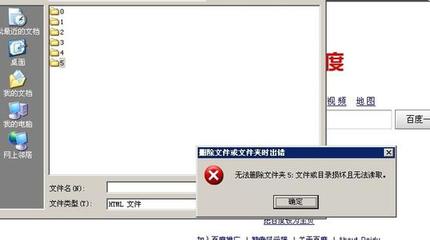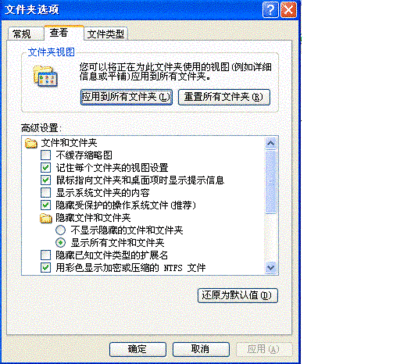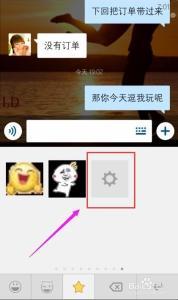在使用电脑的过程中,我们经常会遇到会有隐藏文件夹。如在XP系统的时候还会显示有多少隐藏文件,但是到了win7却没提示了。那么,怎么显示隐藏文件夹呢?下面就来跟大家说说。
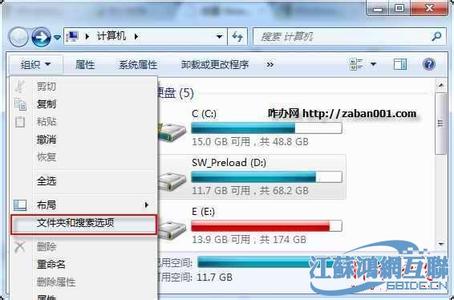
怎么显示隐藏文件夹――工具/原料
XP系统win7怎么显示隐藏文件夹――先说在XP系统中怎么显示隐藏文件夹。
怎么显示隐藏文件夹 1、
打开“我的电脑”后,看到最上面的菜单栏里,有个“工具”选项:
怎么显示隐藏文件夹 2、
点击工具后会出来一些选项,其中有个“文件夹选项”,点击:
怎么显示隐藏文件夹 3、
然后在文件夹选项里选择“查看”选项卡:
怎么显示隐藏文件夹_怎么显示隐藏的文件夹
怎么显示隐藏文件夹 4、
在高级设置里,拉动滚动条往下,看到有个“隐藏文件和文件夹”下面有两个选项,默认是“不显示隐藏的文件和文件夹”勾选着:
怎么显示隐藏文件夹 5、
我们需要勾选“显示隐藏的文件和文件夹”,再点击确定按钮:
怎么显示隐藏文件夹 6、
这样,那些隐藏的文件夹都出来了,与一般的文件夹相比他们都是透明一样的:
怎么显示隐藏文件夹_怎么显示隐藏的文件夹
怎么显示隐藏文件夹――再说在win7系统中怎么显示隐藏文件夹。怎么显示隐藏文件夹 1、
关于win7系统的,我以前写过一篇经验,叫做:win7怎么(显示)隐藏文件夹http://jingyan.baidu.com/article/375c8e199ef92725f3a2296a.html ,大家可以点击链接进入查看,这里就不重复再讲了。
怎么显示隐藏文件夹――注意事项如有问题,可在下面评论留言讨论。如对您有帮助,可点击右上角(或下面)的免费投票以表认可,或者收藏。或者您可以关注我(天飞扩宇),我将不时更新自己的经验,也许里面有你感兴趣的呢^_^
 爱华网
爱华网